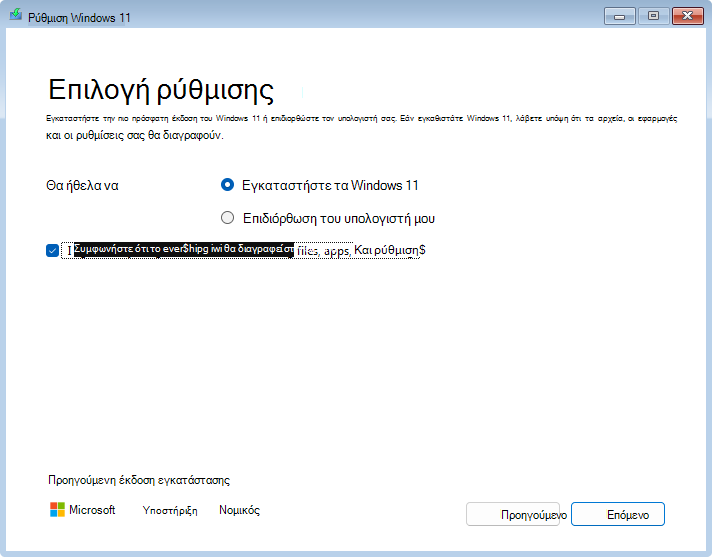Επανεγκατάσταση των Windows με το μέσο εγκατάστασης
Ισχύει για
Η υποστήριξη για Windows 10 θα λήξει τον Οκτώβριο του 2025
Μετά τις 14 Οκτωβρίου 2025, η Microsoft δεν θα παρέχει πλέον δωρεάν ενημερώσεις λογισμικού από το Windows Update, τεχνική βοήθεια ή επιδιορθώσεις ασφαλείας για Windows 10. Ο υπολογιστής σας θα εξακολουθεί να λειτουργεί, αλλά σας συνιστούμε να μετακινηθείτε στα Windows 11.
Το μέσο εγκατάστασης για τα Windows είναι ένα ευέλικτο εργαλείο που εξυπηρετεί πολλούς σκοπούς, συμπεριλαμβανομένων επιτόπιων εγκαταστάσεων για αποκατάσταση και νέες εγκαταστάσεις. Αυτό το μέσο, το οποίο συνήθως δημιουργείται σε μια μονάδα USB ή DVD, περιέχει όλα τα απαραίτητα αρχεία για να εγκαταστήσετε ή να επανεγκαταστήσετε τα Windows στη συσκευή σας. Είναι ιδιαίτερα χρήσιμη σε σενάρια όπου το σύστημά σας αντιμετωπίζει σημαντικά προβλήματα, όπως καταστροφή λογισμικού ή αποτυχία υλικού, που εμποδίζουν την εκκίνηση ή τη σωστή λειτουργία του.
Για σκοπούς αποκατάστασης, το μέσο εγκατάστασης σάς επιτρέπει να εκτελέσετε μια εσωτερική εγκατάσταση, η οποία ουσιαστικά εγκαθιστά ξανά τα Windows χωρίς να επηρεάζονται τα προσωπικά αρχεία, οι ρυθμίσεις ή οι εγκατεστημένες εφαρμογές σας. Αυτή η μέθοδος είναι ιδανική για την επίλυση προβλημάτων του συστήματος κατά τη διατήρηση των δεδομένων και των ρυθμίσεων παραμέτρων σας. Με την εκκίνηση από το μέσο εγκατάστασης και την επιλογή των κατάλληλων επιλογών αποκατάστασης, μπορείτε να επαναφέρετε το σύστημά σας σε σταθερή κατάσταση χωρίς να απαιτείται πλήρες σβήσιμο.
Στις περιπτώσεις που απαιτείται μια νέα αρχή, το μέσο εγκατάστασης μπορεί να χρησιμοποιηθεί για μια νέα εγκατάσταση των Windows. Αυτή η διαδικασία περιλαμβάνει την πλήρη διαγραφή των υπαρχόντων δεδομένων στη συσκευή σας και την εγκατάσταση μιας καθαρής έκδοσης των Windows. Είναι η κατάλληλη επιλογή όταν θέλετε να καταργήσετε όλα τα προηγούμενα δεδομένα, τις ρυθμίσεις και τις εφαρμογές ή κατά τη ρύθμιση μιας νέας συσκευής.
Εναλλακτικές λύσεις για την επανεγκατάσταση με πολυμέσα
Πριν από την επανεγκατάσταση των Windows χρησιμοποιώντας το μέσο εγκατάστασης, διαβάστε το άρθρο Επιλογές αποκατάστασης στα Windows, το οποίο παρέχει μια επισκόπηση των διαφόρων λύσεων για την αποκατάσταση των Windows.
Προτού ξεκινήσετε την επανεγκατάσταση
Αν μια συσκευή δεν λειτουργεί κατά το αναμενόμενο ή τα Windows αντιμετωπίζουν προβλήματα, αυτό μπορεί να οφείλεται σε χαμηλό χώρο στον δίσκο. Πριν από την επανεγκατάσταση των Windows, δοκιμάστε να αποδεσμεύσετε χώρο στον δίσκο, για να ελέγξετε αν επιλύει τα προβλήματα. Για περισσότερες πληροφορίες, ανατρέξτε στο θέμα Αποδέσμευση χώρου δίσκου στα Windows.
Αν τα προσωπικά δεδομένα και τα αρχεία πρέπει να αποθηκευτούν πριν από την επανεγκατάσταση των Windows, δημιουργήστε αντίγραφα ασφαλείας πριν από την εκτέλεση της επανεγκατάστασης. Για τα προσωπικά δεδομένα και τα αρχεία μπορούν να δημιουργηθούν αντίγραφα ασφαλείας σε έναν εξωτερικό σκληρό δίσκο, μια μονάδα flash USB ή μια θέση στο cloud, όπως το OneDrive.
Τα Windows πρέπει να ενεργοποιηθούν μετά την επανεγκατάσταση. Συνήθως, η ενεργοποίηση γίνεται αυτόματα μετά τη σύνδεση στο Internet. Για περισσότερες πληροφορίες, ανατρέξτε στο θέμα Ενεργοποίηση μετά την επανεγκατάσταση των Windows.
Για να είναι δυνατή η επανενεργοποίηση των Windows μετά την επανεγκατάσταση των Windows, ο λογαριασμός Microsoft πρέπει να είναι συνδεδεμένος με την ψηφιακή άδεια χρήσης των Windows στη συσκευή. Για περισσότερες πληροφορίες, ανατρέξτε στο θέμα Σύνδεση της ψηφιακής άδειας χρήσης των Windows με τον λογαριασμό Microsoft.
Αν τα Windows επανεγκατασταθούν μετά από μια σημαντική αλλαγή υλικού στη συσκευή, όπως αντικατάσταση της μητρικής πλακέτας, ενδέχεται να μην είναι πλέον ενεργοποιημένα. Το πρόγραμμα αντιμετώπισης προβλημάτων ενεργοποίησης μπορεί να χρησιμοποιηθεί για την επανενεργοποίηση των Windows. Για περισσότερες πληροφορίες, ανατρέξτε στο θέμα Χρήση του προγράμματος αντιμετώπισης προβλημάτων ενεργοποίησης.
Κατά την επανεγκατάσταση των Windows, επιλέξτε την έκδοση των Windows που αντιστοιχεί στην ψηφιακή άδεια χρήσης σας. Για παράδειγμα, αν η τρέχουσα έκδοση των Windows είναι η έκδοση Home, τα Windows Home πρέπει να εγκατασταθούν ξανά.
Για να ελέγξετε ποια έκδοση των Windows εκτελείται τη συγκεκριμένη στιγμή, ακολουθήστε τα παρακάτω βήματα:
-
Κάντε δεξί κλικ στο μενού "Έναρξη" και επιλέξτε Ρυθμίσεις > Σύστημα > Πληροφορίες Ή Επιλέξτε την ακόλουθη συντόμευση Πληροφορίες :Πληροφορίες
-
Στο παράθυρο > συστήματος Πληροφορίες που ανοίγει, η έκδοση των Windows εμφανίζεται στην ενότητα Προδιαγραφές των Windows δίπλα στην επιλογή Έκδοση
Βήματα για την επανεγκατάσταση των Windows με πολυμέσα
Μπορείτε να εγκαταστήσετε ξανά τα Windows όταν έχετε εισέλθει στα Windows (επιτόπια αναβάθμιση) ή από το Περιβάλλον αποκατάστασης των Windows (καθαρή εγκατάσταση).
Ορίστε την επιλογή που ταιριάζει καλύτερα στις ανάγκες σας:
Σημείωση: Αν υποπτεύεστε ότι η συσκευή σας έχει μολυνθεί, βεβαιωθείτε ότι το λογισμικό προστασίας από ιούς είναι ενημερωμένο.

Αντιμετωπίζετε πρόβλημα με την αναπαραγωγή του βίντεο; Παρακολουθήστε το στο YouTube.
-
Συνδέστε το μέσο εγκατάστασης που δημιουργήσατε στον υπολογιστή σας
-
Ανοίξτε Εξερεύνηση αρχείων και επιλέξτε τη μονάδα δίσκου με το μέσο εγκατάστασης
-
Από τον ριζικό κατάλογο της μονάδας δίσκου, ανοίξτε το αρχείο setup.exeκαι, στη συνέχεια, επιλέξτε Ναι όταν ερωτηθείτε αν θέλετε να επιτρέψετε στην εφαρμογή να κάνει αλλαγές στη συσκευή σας
-
Επιλέξτε "Αλλαγή των στοιχείων που θα διατηρηθούν"
-
Χρησιμοποιήστε μία από τις παρακάτω επιλογές και κατόπιν επιλέξτε Επόμενο:
-
Διατήρηση προσωπικών αρχείων και εφαρμογών - Αυτή η επιλογή θα διατηρήσει τα προσωπικά δεδομένα, τις εφαρμογές και τις ρυθμίσεις σας
-
Να διατηρούνται μόνο τα προσωπικά αρχεία - Αυτή η επιλογή θα διατηρήσει τα προσωπικά δεδομένα και τις ρυθμίσεις σας, αλλά όλες οι εφαρμογές σας θα καταργηθούν
-
Να μην διατηρηθεί τίποτα - Αυτή η επιλογή θα καταργήσει όλα τα προσωπικά δεδομένα, τις ρυθμίσεις και τις εφαρμογές
-
-
Για να ολοκληρώσετε την εγκατάσταση, επιλέξτε Εγκατάσταση για να ξεκινήσετε την επανεγκατάσταση των Windows στον υπολογιστή σας
Ο υπολογιστής σας μπορεί να επανεκκινηθεί πολλές φορές κατά την επανεγκατάσταση.
Αν ο υπολογιστής σας δεν εκκινείται και δεν έχετε μονάδα δίσκου αποκατάστασης ή δίσκο επιδιόρθωσης, μπορείτε να χρησιμοποιήσετε το Εργαλείο δημιουργίας μέσου για να δημιουργήσετε ένα μέσο εγκατάστασης για τα Windows. Αυτό το εργαλείο μπορεί να χρησιμοποιηθεί για τη λήψη της τελευταίας έκδοσης των Windows και τη δημιουργία μιας μονάδας USB ή DVD με δυνατότητα εκκίνησης, η οποία, στη συνέχεια, μπορεί να χρησιμοποιηθεί για την εκτέλεση μιας καθαρής εγκατάστασης των Windows.
Προειδοποίηση: Η καθαρή εγκατάσταση είναι μια επιλογή για προχωρημένους που σας βοηθά να ξεκινήσετε από την αρχή σε μια συσκευή. Η Microsoft συνιστά να ακολουθήσετε τα παρακάτω βήματα μόνο εάν είστε βέβαιοι για την πραγματοποίηση αυτών των αλλαγών. Για περισσότερη βοήθεια, επικοινωνήστε με την υποστήριξη. Μια καθαρή εγκατάσταση καταργεί όλα τα ακόλουθα στοιχεία:
-
Προσωπικά αρχεία
-
Εφαρμογές
-
Προσαρμογές από τον κατασκευαστή της συσκευής
-
Τυχόν αλλαγές που έγιναν στις Ρυθμίσεις
-
Σε υπολογιστή που λειτουργεί, δημιουργήστε το μέσο εγκατάστασης για τα Windows
-
Συνδέστε το μέσο εγκατάστασης που δημιουργήσατε στον υπολογιστή που δεν λειτουργεί. Εκκίνηση του υπολογιστή με χρήση του μέσου εγκατάστασης
Σημείωση: Επικοινωνήστε με τον κατασκευαστή του υπολογιστή για τον τρόπο εκκίνησης του υπολογιστή χρησιμοποιώντας πολυμέσα.
-
Το Windows 11 Πρόγραμμα εγκατάστασης ξεκινά μόλις η συσκευή εκκινείται από το μέσο εγκατάστασης των Windows. Αν δεν εμφανίζεται η οθόνη εγκατάστασης, ο υπολογιστής σας μπορεί να μην έχει ρυθμιστεί για εκκίνηση από μονάδα δίσκου. Ανατρέξτε στην τοποθεσία web του κατασκευαστή σας για πληροφορίες σχετικά με τον τρόπο αλλαγής της σειράς εκκίνησης του υπολογιστή σας και, στη συνέχεια, δοκιμάστε ξανά. Στο παράθυρο Επιλογή ρυθμίσεων γλώσσας , επιλέξτε τις ρυθμίσεις γλώσσας και τοπικής προσαρμογής και, στη συνέχεια, επιλέξτε Επόμενο
-
Στο παράθυρο Επιλογή ρυθμίσεων πληκτρολογίου , επιλέξτε ρυθμίσεις πληκτρολογίου και, στη συνέχεια, επιλέξτε Επόμενο.
-
Στο παράθυρο επιλογή Επιλογή ρύθμισης, επιλέξτε Εγκατάσταση Windows 11, επιλέξτε Συμφωνώ ότι όλα τα στοιχεία θα διαγραφούν, συμπεριλαμβανομένων των αρχείων, των εφαρμογών και των ρυθμίσεων και, στη συνέχεια, επιλέξτε Επόμενο
-
Εάν εμφανιστεί το παράθυρο Αριθμός-κλειδί προϊόντος :
-
Επιλέξτε Δεν έχω αριθμό-κλειδί προϊόντος
-
Στο παράθυρο Επιλογή εικόνας που εμφανίζεται, επιλέξτε την έκδοση των Windows που είναι εγκατεστημένη στη συσκευή, όπως καθορίζεται στην ενότητα Η έκδοση των Windows που επανεγκαθιστάτε πρέπει να αντιστοιχεί στην άδεια χρήσης σας. Όταν επιλεγεί η κατάλληλη έκδοση των Windows, επιλέξτε Επόμενο. Αφού επανεγκατασταθούν τα Windows, τα Windows εφαρμόζουν τον αριθμό-κλειδί προϊόντος αυτόματα με βάση τον αριθμό-κλειδί προϊόντος που είναι συνδεδεμένος με τον λογαριασμό Σας Microsoft.
Προειδοποίηση: Αν δεν έχετε αριθμό-κλειδί προϊόντος και ο αριθμός-κλειδί προϊόντος δεν είναι συνδεδεμένος με τον λογαριασμό Microsoft, μην προχωρήσετε στην διαδικασία. Εναλλακτικά, ακυρώστε την εγκατάσταση των Windows κλείνοντας το παράθυρο και, στη συνέχεια, ακολουθήστε τις οδηγίες στην ενότητα Σύνδεση ψηφιακής άδειας χρήσης με τον λογαριασμό Microsoft πριν από την επανεγκατάσταση των Windows.
Σημείωση: Το παράθυρο Αριθμός-κλειδί προϊόντος ενδέχεται να μην εμφανίζεται. Για παράδειγμα, αν το Πρόγραμμα εγκατάστασης των Windows εντοπίσει έναν αριθμό-κλειδί προϊόντος που είναι αποθηκευμένος στο υλικολογισμικό της συσκευής, εφαρμόζει αυτόματα τον συγκεκριμένο αριθμό-κλειδί προϊόντος και δεν εμφανίζεται το παράθυρο Αριθμός-κλειδί προϊόντος.
-
-
Στο παράθυρο "Ισχύουσες ειδοποιήσεις και όροι άδειας χρήσης ", επιλέξτε το κουμπί "Αποδοχή "
-
Στο παράθυρο Επιλογή θέσης για εγκατάσταση Windows 11:
-
Διαγράψτε όλα τα διαμερίσματα στο Δίσκο 0 που δεν παρατίθενται ως Μη εκχωρημένο διάστημα. Τα διαμερίσματα διαγράφονται επιλέγοντας και επισημαίνοντας το καθένα ξεχωριστά και, στη συνέχεια, επιλέγοντας ❌Διαγραφή διαμερίσματος
Προειδοποίηση: Αν μια συσκευή διαθέτει περισσότερους από έναν δίσκους, ενδέχεται να αναφέρονται επιπλέον δίσκοι, για παράδειγμα, ο Δίσκος 1. Μην τροποποιείτε ή διαγράφετε τα διαμερίσματα σε άλλους δίσκους εκτός από το Δίσκο 0.
-
Μόλις διαγραφούν όλα τα διαμερίσματα στον Δίσκο 0 , θα πρέπει να έχει απομείνει μόνο ένα στοιχείο που ονομάζεται Χώρος χωρίς ανάθεση στο Δίσκο 0. Βεβαιωθείτε ότι είναι επιλεγμένο και επισημασμένο το στοιχείο "Μη εκχωρημένο διάστημα στο Δίσκο 0 " και, στη συνέχεια, επιλέξτε Επόμενο
-
-
Στο παράθυρο "Έτοιμο για εγκατάσταση ", επιλέξτε "Εγκατάσταση"
-
Ξεκινά η επανεγκατάσταση των Windows. Η συσκευή επανεκκινείται αρκετές φορές κατά την επανεγκατάσταση
-
Μόλις ολοκληρωθεί η επανεγκατάσταση των Windows, ακολουθήστε τα βήματα στον Οδηγό ρύθμισης παραμέτρων των Windows και ρυθμίστε τις παραμέτρους όπως θέλετε. Φροντίστε να συνδεθείτε και να εισέλθετε με τον λογαριασμό Microsoft, ώστε η ψηφιακή άδεια χρήσης και ο αριθμός-κλειδί προϊόντος που είναι αποθηκευμένοι στον λογαριασμό Microsoft να εφαρμόζονται σωστά στα Windows